Photoshop CS6, với bộ công cụ mạnh mẽ, cho phép bạn thỏa sức sáng tạo với hình ảnh, đặc biệt là kỹ thuật ghép ảnh. Bài viết này sẽ hướng dẫn chi tiết cách ghép ảnh trong Photoshop CS6, từ những bước cơ bản nhất cho người mới bắt đầu.
Chuẩn Bị Ghép Ảnh Trong Photoshop CS6
Trước khi bắt đầu ghép ảnh, bạn cần chuẩn bị những yếu tố sau:
- Photoshop CS6: Đảm bảo bạn đã cài đặt phần mềm Adobe Photoshop CS6 trên máy tính.
- Hình ảnh: Chọn những hình ảnh chất lượng tốt, độ phân giải cao để đảm bảo kết quả ghép ảnh đẹp mắt.
- Ý tưởng: Xác định trước ý tưởng ghép ảnh, bố cục, màu sắc để việc thực hiện dễ dàng và hiệu quả hơn.
Các Bước Ghép Ảnh Trong Photoshop CS6
Bước 1: Mở Hình Ảnh Trong Photoshop CS6
Mở Photoshop CS6 và mở các hình ảnh bạn muốn ghép bằng cách vào File > Open.
Bước 2: Chọn Đối Tượng Cần Ghép
Sử dụng các công cụ chọn vùng chọn như Quick Selection Tool, Magic Wand Tool, Lasso Tool… để chọn đối tượng bạn muốn ghép từ hình ảnh gốc.
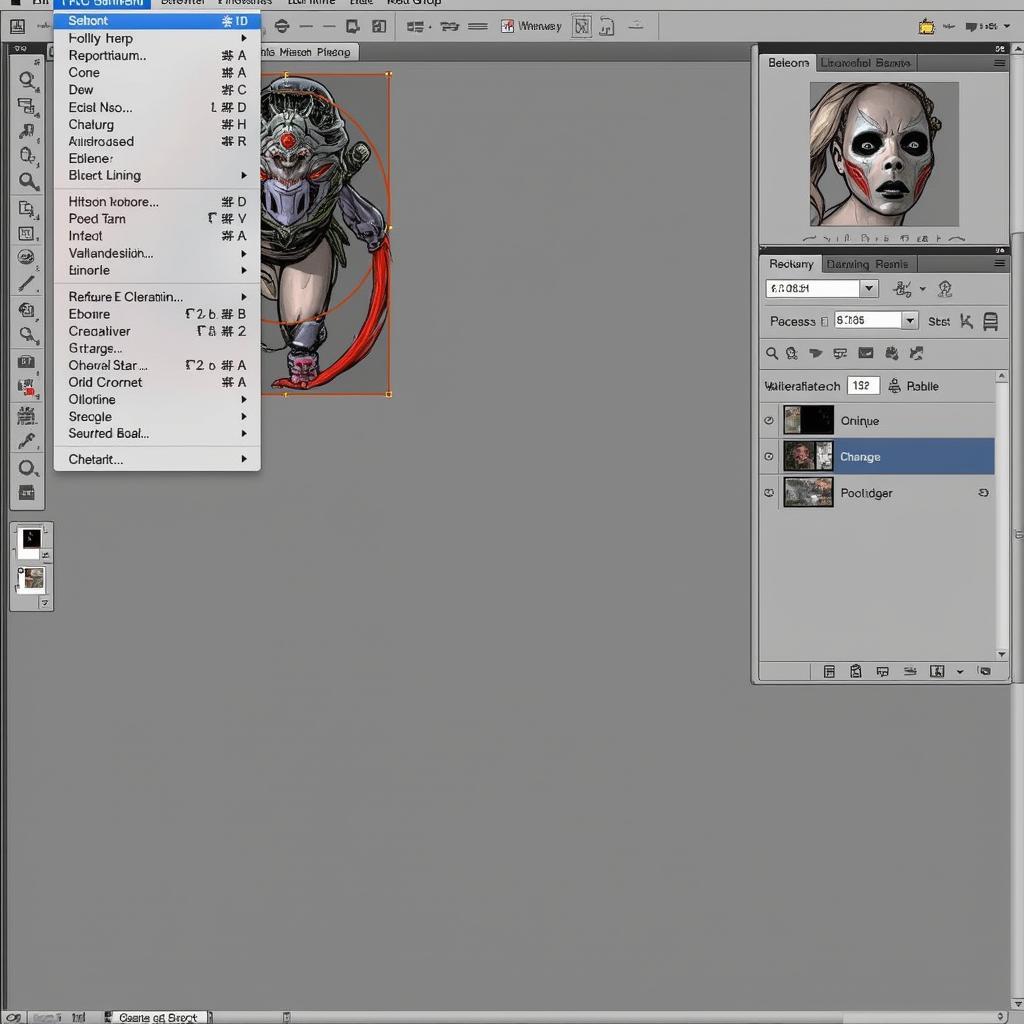 Chọn đối tượng cần ghép trong Photoshop CS6
Chọn đối tượng cần ghép trong Photoshop CS6
Bước 3: Sao Chép Và Dán Đối Tượng
Sau khi chọn đối tượng, bạn sao chép đối tượng bằng cách nhấn tổ hợp phím Ctrl + C (Windows) hoặc Command + C (Mac). Sau đó, bạn chuyển sang hình ảnh nền muốn ghép và dán đối tượng bằng cách nhấn Ctrl + V (Windows) hoặc Command + V (Mac).
Bước 4: Chỉnh Sửa Vị Trí Và Kích Thước
Sử dụng công cụ Move Tool (V) để di chuyển đối tượng đến vị trí mong muốn trên hình nền. Bạn có thể thay đổi kích thước đối tượng bằng cách nhấn giữ phím Shift và kéo các góc của khung chọn.
Bước 5: Xóa Nền Và Hòa Trộn Đối Tượng
 Xóa nền và hòa trộn đối tượng trong Photoshop CS6
Xóa nền và hòa trộn đối tượng trong Photoshop CS6
Sử dụng Layer Mask để xóa nền của đối tượng ghép và hòa trộn đối tượng với hình nền một cách tự nhiên. Bạn có thể sử dụng các công cụ như Brush Tool (B) và Eraser Tool (E) kết hợp với Layer Mask để thực hiện việc này.
Bước 6: Chỉnh Sửa Màu Sắc Và Ánh Sáng
Để tạo sự đồng nhất cho bức ảnh ghép, bạn cần điều chỉnh màu sắc, độ tương phản, độ sáng… cho phù hợp với hình nền bằng cách sử dụng các công cụ như Levels, Curves, Brightness/Contrast.
Mẹo Ghép Ảnh Đẹp Trong Photoshop CS6
- Chọn hình ảnh phù hợp: Hãy chọn những hình ảnh có màu sắc, ánh sáng, góc chụp tương đồng để tạo sự hài hòa cho bức ảnh ghép.
- Chọn công cụ chọn phù hợp: Tùy vào từng loại đối tượng và hình ảnh, bạn nên chọn công cụ chọn phù hợp để đảm bảo độ chính xác.
- Sử dụng Layer Mask: Layer Mask giúp bạn xóa nền và hòa trộn đối tượng một cách linh hoạt và không phá hỏng ảnh gốc.
- Chỉnh sửa màu sắc và ánh sáng: Bước này rất quan trọng để tạo sự tự nhiên và chân thực cho bức ảnh ghép.
Kết Luận
Hy vọng bài viết đã giúp bạn hiểu rõ hơn về cách ghép ảnh trong Photoshop CS6. Hãy bắt tay vào thực hiện và sáng tạo những bức ảnh ghép độc đáo của riêng mình!
Câu Hỏi Thường Gặp (FAQ)
1. Tôi có thể ghép bao nhiêu hình ảnh trong Photoshop CS6?
Bạn có thể ghép bao nhiêu hình ảnh tùy thích trong Photoshop CS6.
2. Tôi nên sử dụng công cụ chọn nào để chọn đối tượng?
Tùy vào từng loại đối tượng và hình ảnh, bạn nên chọn công cụ chọn phù hợp.
3. Làm cách nào để xóa nền của đối tượng ghép?
Bạn có thể sử dụng Layer Mask kết hợp với Brush Tool và Eraser Tool để xóa nền của đối tượng ghép.
Bạn Cần Hỗ Trợ?
Hãy liên hệ Số Điện Thoại: 0705065516, Email: thptquangtrung@gmail.com Hoặc đến địa chỉ: NB tổ 5/110 KV bình thường b, P, Bình Thủy, Cần Thơ, Việt Nam. Chúng tôi có đội ngũ chăm sóc khách hàng 24/7.

